Keynote
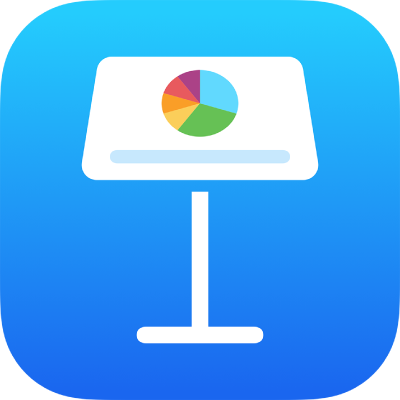
在 iPhone 上的 Keynote 讲演中查找和替换文本
你可以搜索特定字词、短语、数字和字符,并且自动将搜索结果替换为指定的新内容。所有内容(包括跳过的幻灯片上和演讲者注释中的内容)都将包括在搜索中。
搜索文本
轻点
 ,然后轻点“查找”。
,然后轻点“查找”。在搜索栏中输入字词或短语。你输入文本时,匹配项将高亮标记。
若要隐藏键盘并仅查看匹配项,请轻点“搜索”。
若要将搜索结果限制为整个字词或匹配你指定的大小写的字词,请轻点
 ,然后选取“全字匹配”或“区分大小写”(或两者)。
,然后选取“全字匹配”或“区分大小写”(或两者)。例如,选择“全字匹配”后,搜索“under”不会查找“underline”一词。
轻点
 或
或  以查找上一个或下一个匹配项。
以查找上一个或下一个匹配项。
替换文本
轻点
 ,然后轻点“查找”。
,然后轻点“查找”。轻点
 ,然后轻点“查找与替换”。
,然后轻点“查找与替换”。在顶部文本栏中输入字词或短语。
输入文本时,匹配项数量会显示在旁边。你可以编辑的第一个匹配项会以黄色高亮标记。
执行以下任一项操作:
将所有匹配项替换为同一替换文本:在底部文本栏中,输入替换文本。按住“替换”,然后轻点“全部替换”。
【重要事项】将底部文本栏留空会删除所有找到的文本实例。
将不同匹配项替换为不同文本:在底部文本栏中,输入替换文本,然后轻点“替换”。继续轻点“替换”以应用同一替换文本,或者输入不同的替换文本并轻点“替换”。
移到上一个或下一个匹配项但不进行更改:轻点
 或
或  。
。 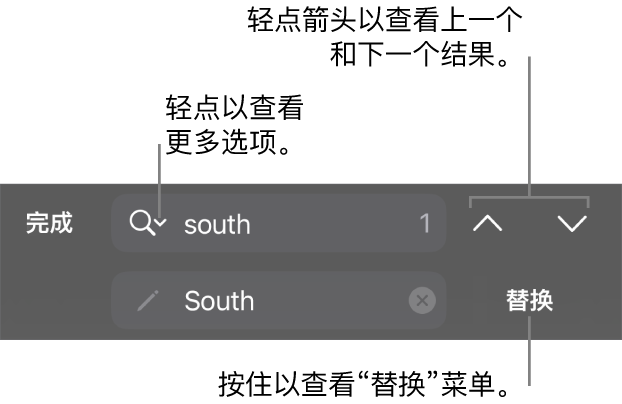
在表格单元格中,替换值将同时更新显示值和底层值。例如,如果将“1/2”替换为“1/3”,底层值将从“0.5”更改为“0.333333”。
你无法替换包含公式的表格单元格中的匹配文本。
感谢您的反馈。